联想杀毒Plus相关功能以及设置教程
时间:2019-10-22 15:00:04 作者:无名 浏览量:36
都知道联想杀毒这个软件,但不知道联想杀毒PLUS这款更好的软件而且是免费的。下面就是小编为大家带来的联想杀毒Plus相关功能以及设置教程。希望能帮助到大家!
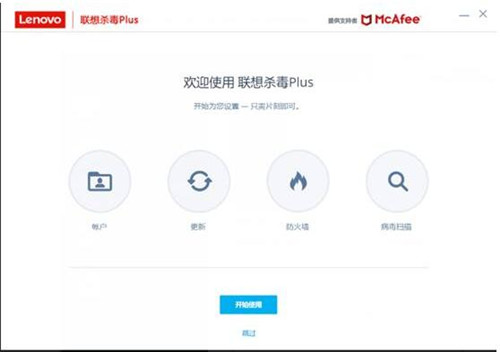
1、出现引导界面选择“开始使用”,不要选择“跳过”,
2、随后,软件会针对当前系统环境进行扫描、需要等待一段时间,期间不要点击跳过,等待完成,
3、完成后,需要注册账户来绑定迈克菲软件。点击立即注册,不建议选择跳过。注册激活时,部分网络环境可能会有比较缓慢的情况,建议您耐心等待,然后输入常用的邮箱账号,
4、输入账号后点继续,到注册成功的界面,此处会有创建密码的按钮,如果不点击“创建密码”,迈克菲会随机生成初始密码,这个初始密码不会显示,需要联系迈克菲客服,查询初始密码,联系方式:4000109806。所以,强烈推荐您在此处点击“创建密码”,后续就可以使用自己创建的密码登录McAfee官网了。创建密码时要求输入一个大写字母,然后等待创建完成。进入软件设置界面。
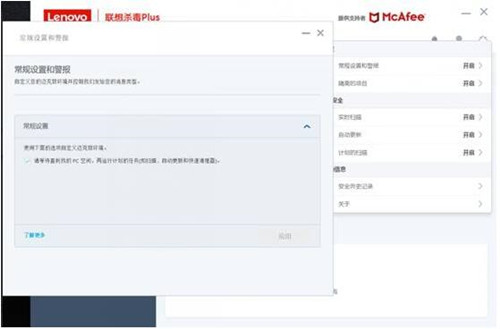
二、软件使用、恢复文件、添加白名单、设置等方法
1、在右上角设置中,选择“常规设置和警报”,勾选“请等待直到我的pc空闲,再运行计划的任务”,此功能开启后当CPU占用较低才会后台运行扫描。同理,在运行全屏软件或者游戏时,软件也不会运行扫描,避免使用卡顿。
2、点击右上角齿轮设置,点击“隔离的项目”,打开界面中,被误删的文件可以点击“还原”恢复,
3、点击设置,选择“实时扫描”,选择“添加文件”,软件可以跳过扫描这些文件夹,
4、联想杀毒Plus两周会自动全盘扫描一次,如果当前CPU占用高,或者运行全屏软件游戏时,会自动延后,也可以在设置中手动设置扫描的时间
三、软件卸载重装
点击此处打开迈克菲官方网站。
打开的网页,依次点击在右上角“我的账户--登录--输入之前绑定的账户密码--登录--点击下载”,安装即可,
在账户下可以查看到已拥有的产品,可以看到显示的到期时间,但是并非到此时间就过期,因为迈克菲是收费软件,在展示产品时都会有个到期时间,所以不会直接标明永久使用。而且联想杀毒Plus到期后会自动续期,请放心使用。
点击下载后可能会有5-10秒延迟,才会出现打开,保存的选项,这是正常现象,下载安装包安装即可
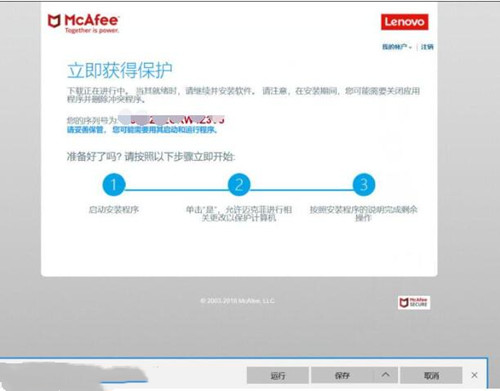
以上就是联想杀毒Plus相关功能以及设置教程,喜欢这款的软件看完教程的快去下载吧!
联想杀毒Plus软件名称显示乱码修复工具 1.0 免费版
- 软件性质:国产软件
- 授权方式:免费版
- 软件语言:简体中文
- 软件大小:5838 KB
- 下载次数:43 次
- 更新时间:2019/10/18 18:12:03
- 运行平台:Win10,...
- 软件描述:联想杀毒Plus软件名称显示乱码修复工具是一款由联想知识库Lenovo Quic... [立即下载]











